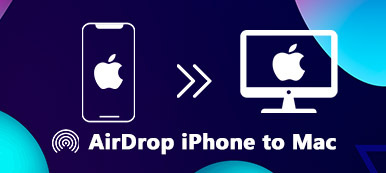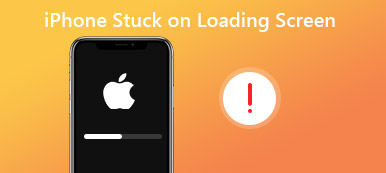Apple의 AirDrop은 사용자가 Apple 장치 간에 파일, 사진 및 기타 콘텐츠를 무선으로 빠르게 공유할 수 있는 편리한 기능입니다. 원활하고 번거롭지 않도록 설계되었습니다. 그러나 다른 기술과 마찬가지로 AirDrop에도 문제가 발생할 수 있으며 일반적인 문제 중 하나는 AirDrop이 대기 오류로 인해 멈추는 것입니다. 이러한 좌절감을 경험한 적이 있다면 걱정하지 마십시오. 혼자가 아닙니다. 이 포괄적인 문제 해결 가이드는 문제의 잠재적인 원인을 탐색합니다. 대기 중 AirDrop이 멈춤 문제를 해결하고 가능한 모든 솔루션에 대한 단계별 튜토리얼을 제공합니다.
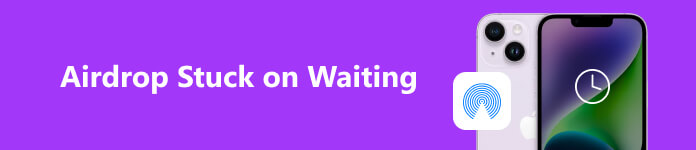
1부. AirDrop에 대해 모두 알기
AirDrop이란 무엇입니까?
AirDrop은 Apple이 도입한 혁신적인 파일 공유 기능으로 macOS 및 iOS 장치에서 사용할 수 있습니다. Wi-Fi 및 Bluetooth 기술을 사용하여 장치 간 PXNUMXP 연결을 생성하여 사용자가 빠르고 안전하게 파일을 전송할 수 있습니다. AirDrop은 인터넷이나 타사 앱에 의존하지 않고 근처 Apple 사용자와 사진, 비디오, 문서 또는 기타 파일을 공유할 때 특히 유용합니다.
AirDrop은 파일 수신을 위한 세 가지 설정을 제공합니다. 연락처 만, 누구나및 수신 거부. 당신이 대기 중 AirDrop이 멈춤 문제가 발생하면 귀하의 장치가 수신자의 장치에 연결할 수 없거나 수신자의 장치가 전송 요청에 응답하지 않음을 의미합니다.
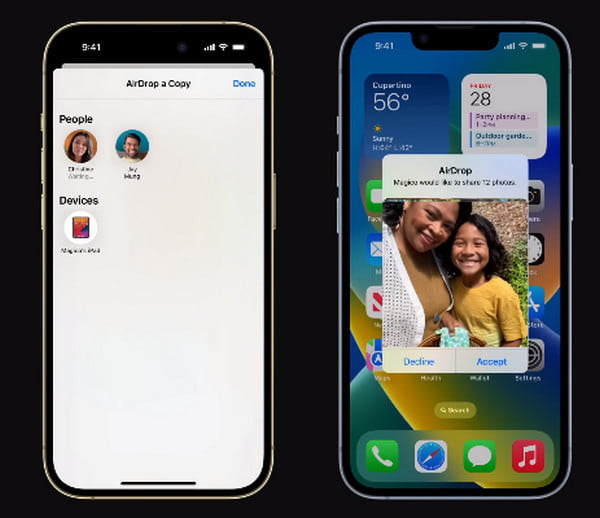
내 AirDrop이 대기 중이라고 말하는 이유는 무엇입니까?
AirDrop이 멈추는 대기 오류에는 여러 요인이 영향을 미칠 수 있습니다. 이러한 원인을 이해하면 문제를 더 효과적으로 해결하는 데 도움이 됩니다. 일반적인 원인 중 일부는 다음과 같습니다.
1. 네트워크 문제: AirDrop은 Wi-Fi와 Bluetooth 연결을 모두 사용합니다.
이러한 연결 중 하나가 약하거나 불안정하면 전송이 실패하거나 대기 중에 중단될 수 있습니다.
2. 소프트웨어 비호환성: 송신 또는 수신 장치에서 오래된 소프트웨어를 실행하면 호환성 문제가 발생하여 전송이 성공하지 못하고 오류가 발생할 수 있습니다. 에어드롭이 작동하지 않음.
3. AirDrop 설정이 잘못됨: 수신 꺼짐 또는 연락처 전용 모드 활성화와 같은 잘못된 AirDrop 설정은 전송 프로세스를 방해할 수 있습니다.
4. 장치 근접성: AirDrop은 기기가 서로 가까이 있을 때 가장 잘 작동합니다. 장치가 너무 멀리 떨어져 있으면 전송이 올바르게 시작되지 않을 수 있습니다.
5. 방해 금지 모드: 갖는 방해하지 마세요 두 장치 중 하나에서 모드가 활성화되면 AirDrop 알림이 전달되지 않을 수 있습니다.
6. 방화벽 또는 VPN 간섭: 일부 방화벽 설정이나 VPN 구성은 AirDrop 연결을 방해할 수 있습니다.
2부. AirDrop 대기 문제에 대한 빠른 수정
기기 간 전송의 한계를 뛰어넘고 AirDrop을 계속 기다리지 않아도 되도록 최적화된 솔루션을 사용할 수 있습니다.
iOS와 Android 기기 간, iOS에서 Mac/PC로, 또는 그 반대로 데이터를 전송하려는 사람들은 다음을 확인하세요. Apeaksoft 아이폰 전송. 예상대로 모든 플랫폼에서 데이터 전송 및 동기화에 대한 완전한 제어권을 다시 얻게 됩니다.

4,000,000+ 다운로드
Apeaksoft iPhone Transfer에서 iOS 장치 간 데이터 전송
1단계 귀하의 장치에 따라 Apeaksoft iOS Transfer를 다운로드하고 설치하십시오. 그런 다음 USB 케이블을 통해 iPhone을 컴퓨터에 연결하십시오. 그러면 화면에 표시된 모든 장치 정보를 확인할 수 있습니다.
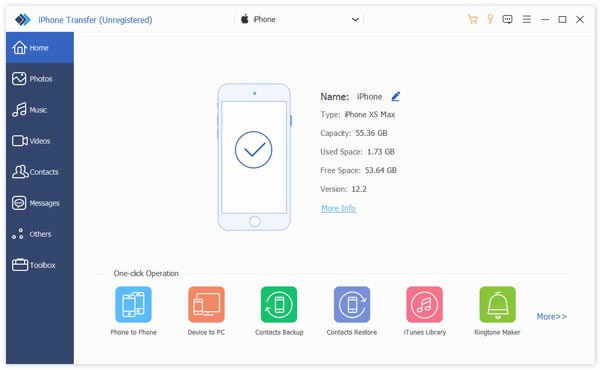
2단계 왼쪽 메뉴 목록을 아래로 스크롤하여 전송하려는 데이터를 선택하세요. 데이터를 클릭하고 다음으로 이동하세요. iPhone 상. 수신자로 사용할 다른 iOS 기기를 찾으면 프로세스가 시작됩니다.
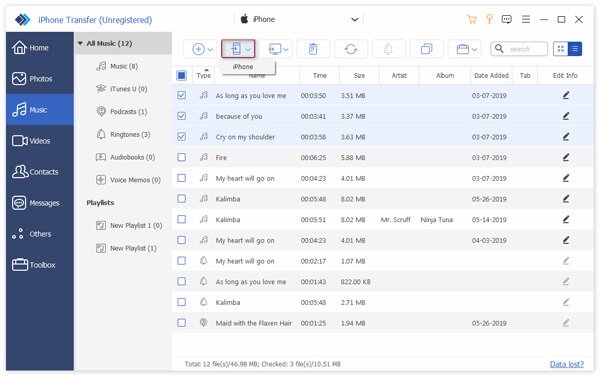
Tips: 다음과 같은 상황이 발생하는 경우 내 앱이 새 iPhone으로 전송되지 않았습니다, 여기에 사용 가능한 방법이 있습니다.
3부. 추가 팁 및 기술
다음은 AirDrop이 대기 중인 문제를 해결하는 데 도움이 되는 몇 가지 유용한 제안입니다. 필요한 경우 다음과 같이 할 수 있습니다.
1. AirDrop 호환성 및 설정을 확인하세요.
귀하의 기기와 수신자의 기기가 모두 AirDrop을 지원하는지 확인하세요. AirDrop은 iPhone 및 iPad용 iOS 7(또는 이후 버전)과 Mac용 OS X Yosemite(또는 이후 버전)을 실행하는 기기에서 사용할 수 있습니다. 호환되는 장치 목록은 Apple 지원 웹사이트를 확인하세요.
iOS 기기에서: 오른쪽 상단에서 아래로 닦아서 엽니다. 제어 센터. 네트워크 연결 상자를 길게 누른 후 공중 투하 로 설정 연락처 만 or 누구나, 선호도에 따라.
Mac에서: 파인더, 고르다 공중 투하 사이드바에서 공개 설정을 연락처만 또는 모든 사람이 검색할 수 있도록 허용으로 조정하세요.
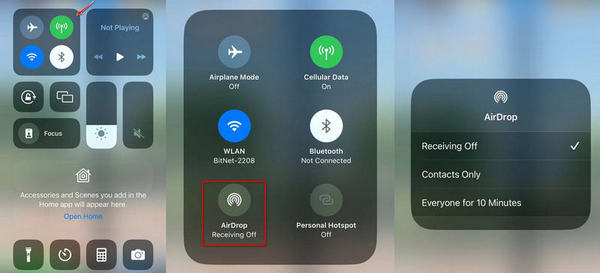
2. Wi-Fi 및 블루투스 활성화:
장치에서 Wi-Fi와 Bluetooth가 모두 활성화되어 있는지 확인하십시오. 이 내용은 다음에서 확인할 수 있습니다. 제어 센터 iOS 기기에서는, Mac에서는 메뉴 표시줄에 있습니다.
3. 장치가 근접해 있는지 확인하십시오.
AirDrop이 최적으로 작동할 수 있는 합리적인 범위 내에 있도록 두 장치를 더 가까이 가져가십시오.
4. Wi-Fi 및 Bluetooth를 끄고 켜십시오.
기기에서 Wi-Fi와 Bluetooth를 끄고 몇 초 정도 기다린 후 다시 켜세요. 이렇게 하면 네트워크 연결을 재설정하고 사소한 연결 문제를 해결할 수 있습니다.
5. 방해 금지 모드 비활성화:
두 장치 모두에서 방해 금지 모드를 비활성화했는지 확인하십시오. iOS 기기에서 제어 센터를 열고 달 아이콘이 강조 표시되어 있지 않은지 확인하세요. Mac에서는 시스템 환경설정 > 알림 > 방해금지 모드로 이동합니다.
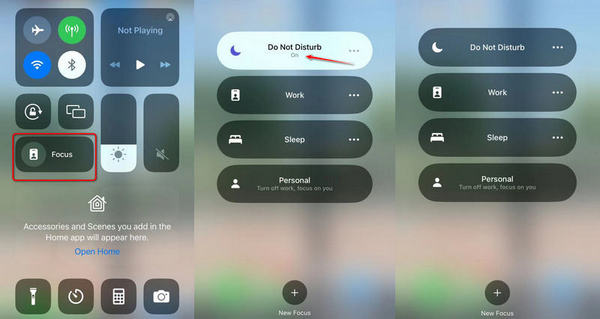
6. 소프트웨어 업데이트:
장치의 소프트웨어가 최신인지 확인하세요. iOS 기기의 경우 다음으로 이동하세요. 설정 > 일반 > 소프트웨어 업데이트. Mac에서는 다음으로 이동하세요. 시스템 환경 설정 > 소프트웨어 업데이트.
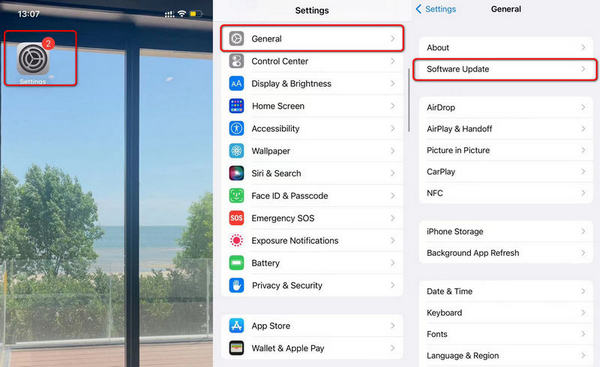
Tips: 문제를 해결하는 방법을 배웁니다. iPhone 및 iPad에서 업데이트를 확인할 수 없습니다. 여기서 실용적인 해결책이 필요합니다.
7. 네트워크 설정 재설정:
iOS 기기에서 문제가 지속되면 다음으로 이동하여 네트워크 설정을 재설정해 볼 수 있습니다. 설정 > 일반 > 소개 (또는 설정 > 일반 > 다시 쓰기 > 네트워크 설정 재설정 이전 버전에서는). Wi-Fi 및 VPN 구성을 포함한 모든 네트워크 관련 설정이 재설정됩니다.
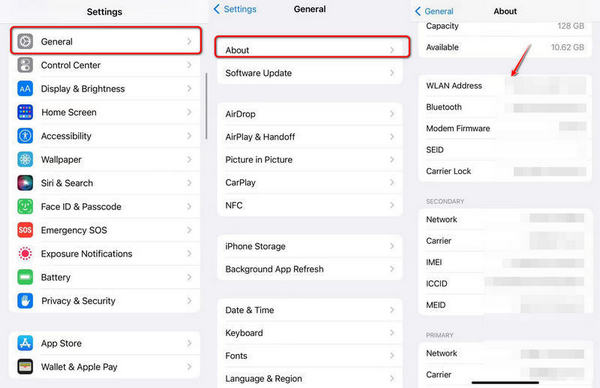
8. 방화벽 및 VPN 설정을 확인하세요.
두 기기 중 하나에서 방화벽이나 VPN을 사용하는 경우 일시적으로 비활성화하고 AirDrop 전송을 다시 시도하세요.
9. 장치를 다시 시작하십시오:
송신 장치와 수신 장치를 모두 다시 시작하십시오. 간단한 재시작으로 때때로 일시적인 결함을 해결할 수 있습니다.
10. 서로 다른 기기 간에 AirDrop을 사용해 보세요.
다양한 Apple 기기 간에 AirDrop을 시도하여 문제가 특정 기기나 모델에만 해당되는지 확인하세요.
제안
• 개인 정보 설정: 두 기기 모두 AirDrop 표시가 연락처만 또는 모든 사람으로 설정되어 있는지 확인하세요. 한 장치가 수신 꺼짐으로 설정된 경우 AirDrop에서 검색할 수 없습니다.
• AirDrop 아이콘 가시성 확인: AirDrop 아이콘은 iOS의 사진, Safari, 파일, Mac의 Finder와 같은 앱의 공유 옵션에 표시되어야 합니다. AirDrop 아이콘이 표시되지 않으면 Wi-Fi 및 Bluetooth가 활성화되어 있는지 다시 확인하세요.
• AirDrop 캐시 지우기: Mac에서는 터미널을 열고 killall Finder 명령을 입력하여 AirDrop 캐시를 지워볼 수 있습니다. 이렇게 하면 일부 연결 문제를 해결할 수 있습니다.
• Apple 지원부에 문의하십시오.: 위의 해결 방법을 시도해도 AirDrop이 대기 상태에서 멈추는 문제가 지속되면 Apple 지원에 문의하여 추가 지원을 받는 것이 가장 좋습니다. 맞춤형 지침을 제공하고 더 복잡한 문제를 해결할 수 있습니다.
4부. AirDrop이 대기 중에 멈췄을 때 자주 묻는 질문
AirDrop이 계속 기다리는 이유는 무엇입니까?
가능한 요인은 다음과 같습니다: Wi-Fi 및 Bluetooth를 사용할 수 없음, Airdrop 켜짐 수신 거부 모드, 부적절한 장치 모드(예: 방해하지 마세요) 또는 시스템 충돌.
iPhone에서 AirDrop이 대기 모드로 멈췄을 때 이를 해결하는 방법은 무엇입니까?
네트워크 및 Bluetooth 설정을 확인할 수 있습니다. 방해 금지 모드를 비활성화했는지 확인하고 연결을 위해 두 대의 iOS 장치를 더 가까이 가져오십시오.
내 AirDrop이 작동하지 않는 이유는 무엇입니까?
AirDrop 기능은 iOS 7 이상 버전에서 사용할 수 있습니다. 기기 업데이트를 확인하고, iOS 기기를 재시동 및 충전하거나, Apple 지원에 도움을 요청할 수 있습니다.
결론
AirDrop은 Apple 장치 간의 파일 공유를 단순화하는 매우 유용한 기능입니다. AirDrop이 대기 중으로 멈추는 문제가 발생하면 실망스러울 수 있지만 일반적으로 올바른 문제 해결 단계를 통해 해결할 수 있습니다. 이 문제의 일반적인 원인을 이해하고 이 가이드에 설명된 단계별 해결 방법을 따르면 문제를 해결하고 재개할 수 있습니다. AirDrop을 통한 원활한 공유. 원활한 작동을 위해 장치를 최신 상태로 유지하고 AirDrop 설정을 정기적으로 확인하십시오. 행복한 공유!